
Cisco 担当者コラム
Cisco・Collaboration
Collaboration 第123回 「Webexで標準利用できる投票機能 Slido のご紹介 その1 ~ 概要紹介 ~」
こんにちは。ディーアイエスサービス&ソリューション株式会社でシスココラボレーション製品の担当エンジニアをしております斎藤です。
前回、プラットフォーム統合による仕様変更についてご紹介させていただきました。仕様変更の中でもWebex内の投票機能が廃止され今後Slidoの利用が必要になる、と案内をさせていただきましたが、「Slido使ったことがない」「Slido初めて聞いた」という方もいらっしゃるかと思いますので、今回から数回に分けてSlidoの概要や使い方を紹介していきたいと思います。最後まで是非ご覧ください。
■リアルタイム投票機能「Slido」とは?
Slidoは、会議やイベント、授業、セミナー等で、インタラクティブなQ&Aや投票が行えるライブ投票ツールです。Slidoを利用することで、例えば、セミナー中にその場でアンケートを取りその場で結果を即座に共有できたり、スマホによるQ&A受付をしたり、ができるようになります。
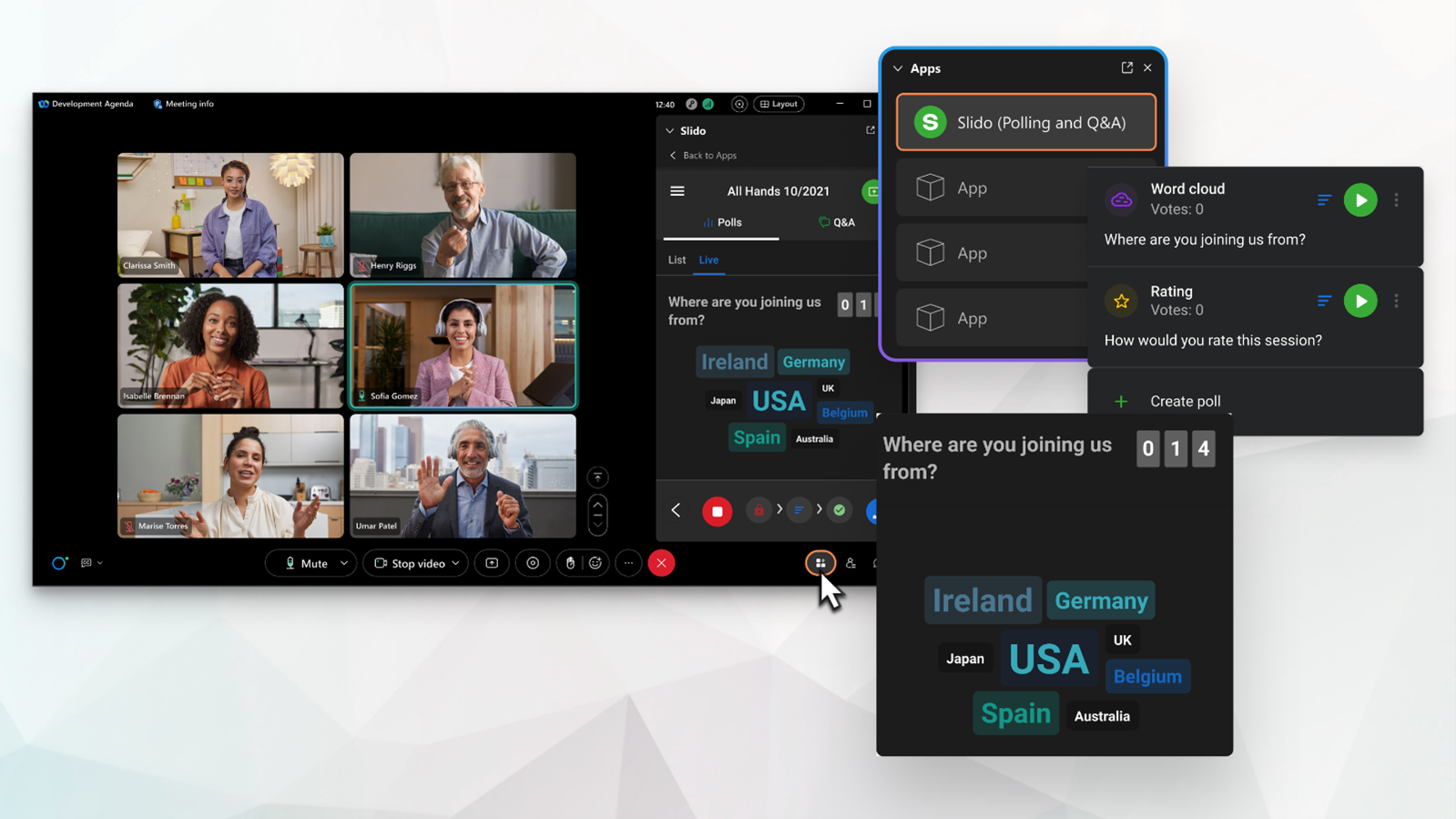
Slidoでは主に4つの機能(「Q&A」「投票」「アイディア出し」「投票分析」)を利用することができ、その中でも「投票」機能に関しては用途に合わせて6つの投票を使い分けることができます。
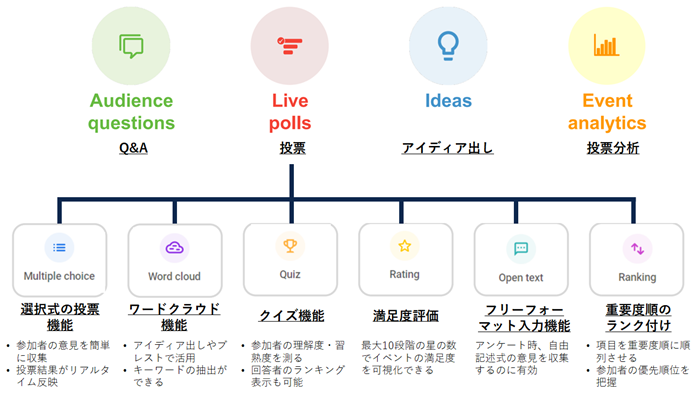
これらの機能を使い分けることで、社内MTGの活性化はもちろん、ディスカッションや研修などでも効果的なツールとして活用することが可能です。
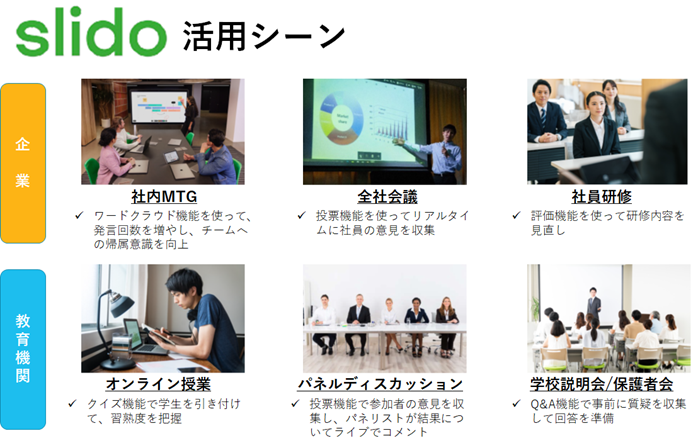
Slido投票への参加にWebexへの参加は必須では無いので、例えば、オンサイトの研修やイベントでのライブ投票集計、終了後のアンケート集計などでもご利用いただけます。
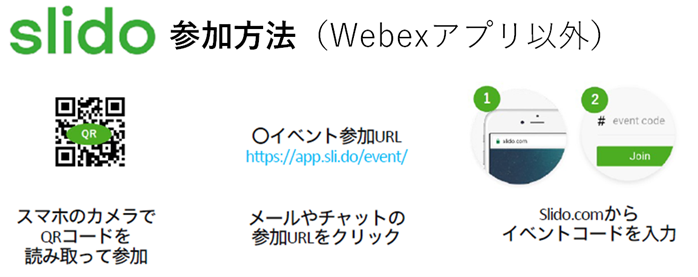
そんなSlidoですが、どうすれば利用できるようになるのでしょうか?Slidoはもともと3rdパーティ製品でしたので、利用する為にはアドオンで購入が必要だったのですが、2021年にシスコが買収して以降、Webexの標準機能として実装されました。その為、Webexユーザにおいては、セットアップを行うだけで直ぐにSlidoを利用いただけるようになっています。また先日ご案内したプラットフォーム統合後は、これまで1アプリの位置づけから、1機能にアップグレードされ、より使いやすい仕様になりました。

セットアップ含めたSlidoを利用する流れは以下の通りです。次回からそれぞれのフェーズで必要な手順について紹介していきます。
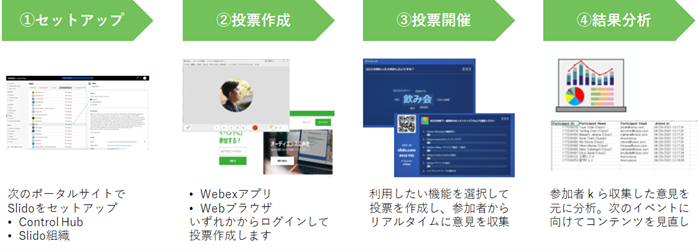
Slidoについてはシスコからもいくつか記事が出ておりますので、詳細は下記をご参照いただければと思います。
・【シスココミュニティ】Slidoを用いたアンケートの作成と会議中の投票機能利用方法について
・【Webexヘルプセンター】Webex アプリSlido との統合
今回は以上となります。最後までご覧いただきありがとうございました。引き続きよろしくお願い致します。
<<<Cisco Collaboration エンジニア情報局 前回の記事>
<Cisco Collaboration エンジニア情報局 次回の記事>>>
Ciscoの記事
- Security 第90回「Cisco Secure AccessにおけるCatalystを用いたトンネルの構築」
- Collaboration 第160回 「Webex Calling 機能紹介 その8 ~ スケジュール・転送 ~」
- Meraki 第163回「Meraki Access Managerのライセンスについて」
- Meraki 第162回「認証サーバ無しで本格的な認証を実現!Meraki Access Managerのご紹介」
- Security 第89回「Cisco Secure Accessのライセンスについて」
- Collaboration 第159回 「Webex Calling 機能紹介 その7 ~ グループ保留~」

